
Redimensionner des éléments sur un tableau Freeform sur Mac
Vous pouvez redimensionner un élément librement, pour modifier ses proportions comme vous le souhaitez, ou proportionnellement, pour l’agrandir ou le réduire sans modifier sa forme originale.
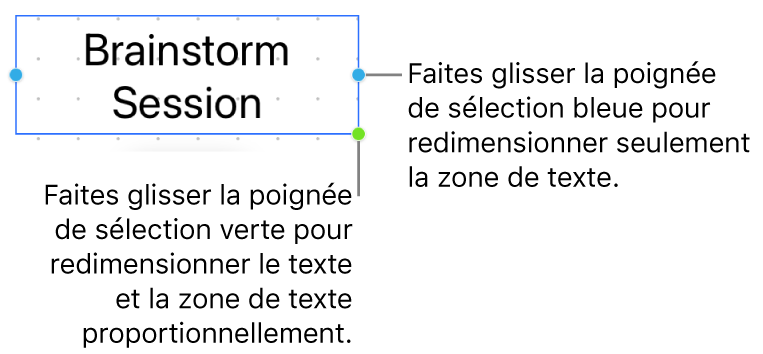
Remarque : les groupes contenant certains éléments ne peuvent être redimensionnés que proportionnellement. Ces éléments comprennent les images et films que vous avez fait pivoter, et les figures présentant un point vert lorsqu’elles sont sélectionnées.
Redimensionner un élément librement
Dans l’app Freeform
 sur votre Mac, cliquez sur une catégorie dans la barre latérale, puis cliquez deux fois sur un tableau pour l’ouvrir.
sur votre Mac, cliquez sur une catégorie dans la barre latérale, puis cliquez deux fois sur un tableau pour l’ouvrir.Si la barre latérale ne s’affiche pas, choisissez Présentation > Afficher la barre latérale.
Pour pouvoir redimensionner un élément verrouillé, vous devez cliquer sur le bouton Déverrouiller
 .
.Cliquez sur l’élément en maintenant le bouton Contrôle enfoncé, puis vérifiez que la case « Conserver les proportions » est décochée.
Faites glisser une poignée de sélection en haut, en bas ou sur les côtés (pas sur un angle) de l’objet.
Redimensionner un élément proportionnellement
Dans l’app Freeform
 sur votre Mac, cliquez sur une catégorie dans la barre latérale, puis cliquez deux fois sur un tableau pour l’ouvrir.
sur votre Mac, cliquez sur une catégorie dans la barre latérale, puis cliquez deux fois sur un tableau pour l’ouvrir.Si la barre latérale ne s’affiche pas, choisissez Présentation > Afficher la barre latérale.
Pour pouvoir redimensionner un élément verrouillé, vous devez cliquer sur le bouton Déverrouiller
 .
.Cliquez sur l’élément en maintenant le bouton Contrôle enfoncé, puis vérifiez que la case « Conserver les proportions » est cochée.
Faites glisser une poignée de sélection d’angle diagonalement.
Astuce : même si la case « Conserver les proportions » est décochée, vous pouvez maintenir la touche Maj. enfoncée pendant que vous faites glisser une poignée de sélection d’angle diagonalement pour redimensionner l’élément proportionnellement.
Lorsque vous redimensionnez une figure, la taille du texte augmente ou diminue automatiquement en fonction de l’espace disponible dans la figure. Si vous souhaitez conserver la taille d’origine du texte, quelle que soit la taille de la figure, cliquez sur celle-ci tout en maintenant la touche Contrôle enfoncée, puis désélectionnez « Ajuster automatiquement la taille du texte ».